
Як запустити вбудований DLNA-сервер Windows:
Для цього потрібно зробити ряд нескладних дій. Давайте розглянемо їх покроково.
Крок 1. Натискаємо комбінацію клавіш Win + R і вводимо в рядок «Відкрити» команду:
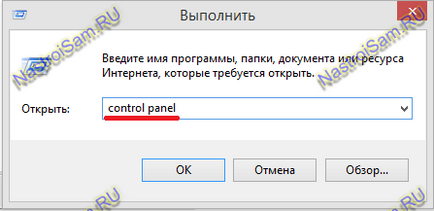
Таким чином ми з Вами потрапимо в Панель управління.
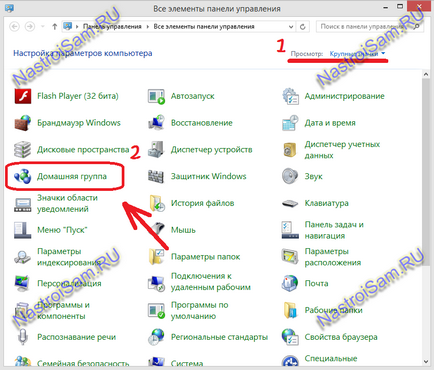
Після цього шукаємо ярличок «Домашня група» і натискаємо його лівою кнопкою миші.
Крок 3. У вікні, натискаємо кнопку «Створити домашню групу»:

Запуститися майстер настройки:
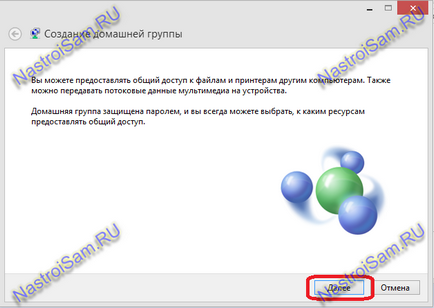
Натискаємо кнопку «Далі». Потім система запитає який контент Ви хочете зробити доступним учасникам групи:
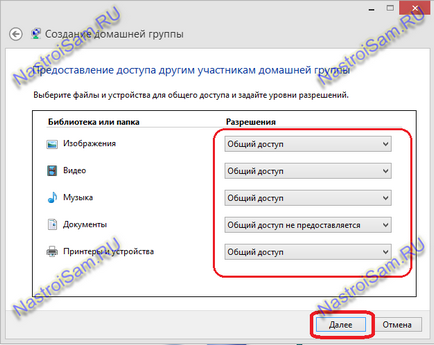
Переходимо «Далі« і очікуємо поки будуть створені відповідні дозволи для файлів:

Потім Вам буде виданий пароль для доступу в Домашню групу:
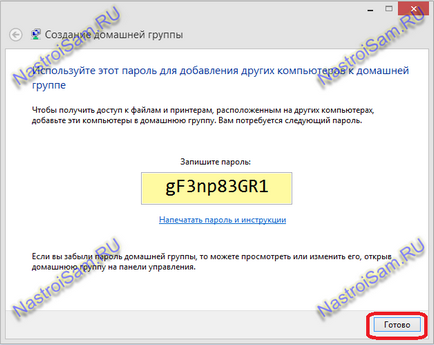
Цей пароль доведеться або запам'ятовувати, або пізніше його можна буде його змінити на більш зручний або звичний. Кількома «Готово».
Крок 4. Тепер треба клікнути на посилання «Вирішувати всіх пристроїв в цій мережі відтворювати загальний вміст»:
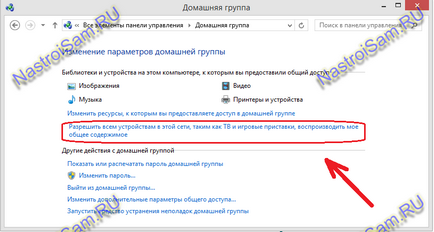
Тепер натискаємо кнопку «Включити потокову передачу мультимедіа»:
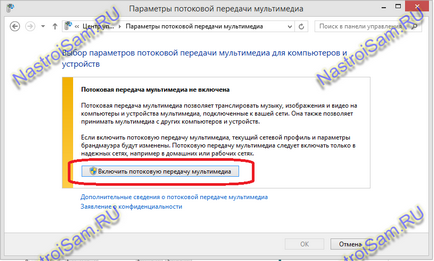
Тепер треба вказати ім'я бібліотеки і поставити галку «Дозволено» для кожного з пристроїв в домашній групі:
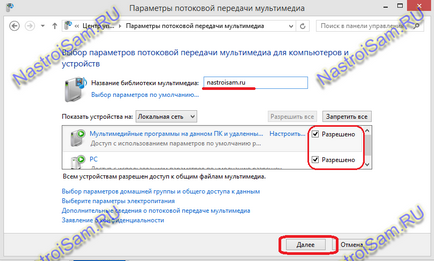
Далі знову Windows зажадає виставити дозволу на доступ:
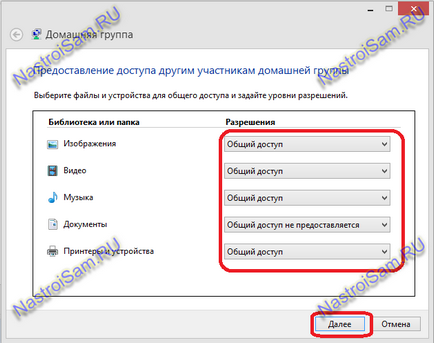
Кількома на «Далі». Система знову нагадає пароль для підключення:
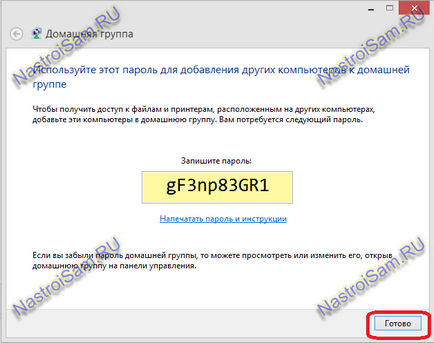
Як підключитися до DLNA з комп'ютера або ноутбука на Windows 8 і 8.1:
Для того, щоб дивитися контент з такого DLNA на ПК в локальній мережі - Вам треба зайти в Панель управління і вибрати пункт «Домашня група»:
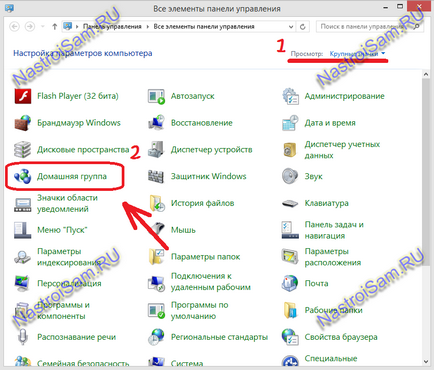
Тепер натискаємо кнопку «Приєднатися»:
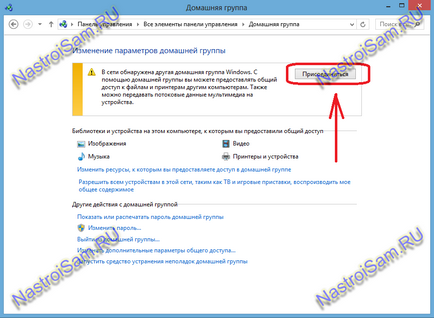
Наступним кроком Вас попросять ввести пароль на доступ, який використовувався при створенні групи:

І якщо Ви ввели його правильно, то побачите ось такий результат:
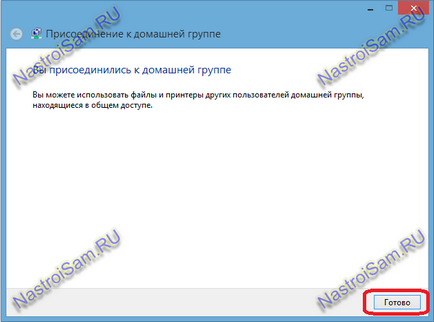
Потім треба клікнути на посилання «Вирішувати всіх пристроїв в цій мережі відтворювати загальний вміст»:
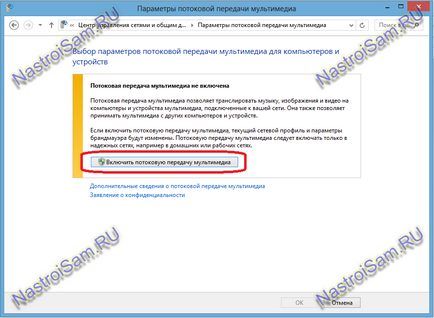
І натиснути кнопку «Включити потокову передачу Мультимедіа» і «ОК».
Після цього можна сміливо запускати Windows Media Player:

Там в розділі «Інші бібліотеки» Ви побачите розшарені папки і містяться там файли.